在如今的数字化时代,拍摄和分享视频已经成为我们生活中不可或缺的一部分,作为一款备受欢迎的智能手机品牌,苹果手机为用户提供了出色的视频拍摄和编辑功能。如何利用苹果手机拼接视频呢?苹果手机视频合并教程为我们提供了详细的指导和步骤,让我们能够轻松地将多个视频片段合并为一部完整的作品。无论是记录珍贵的家庭瞬间还是创作个人短片,苹果手机的视频拼接功能将为我们带来更多的乐趣和创造力。让我们一起来探索苹果手机如何拼接视频的奇妙之处吧!
苹果手机视频合并教程
步骤如下:
1.打开苹果手机中的iMovie剪辑。
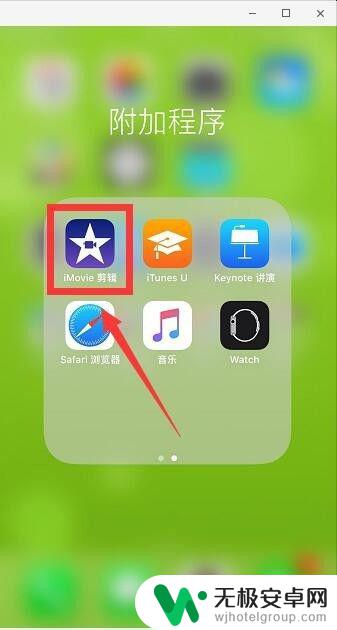
2.点击加号:“+”。
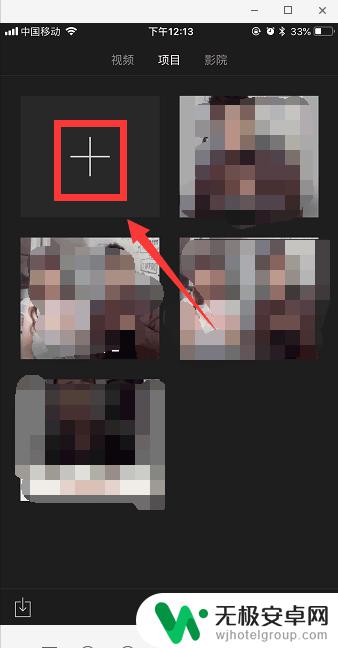
3.点击“影片”。
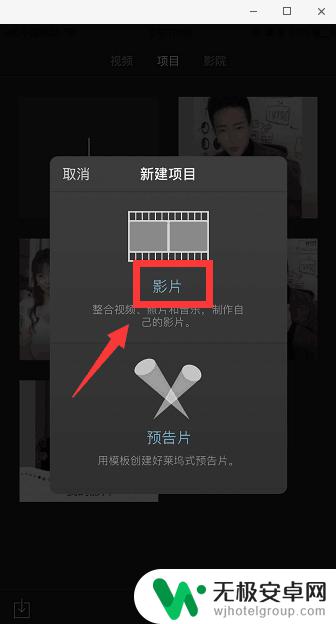
4.在相册里选择需要合并的视频,点击“创建影片”。
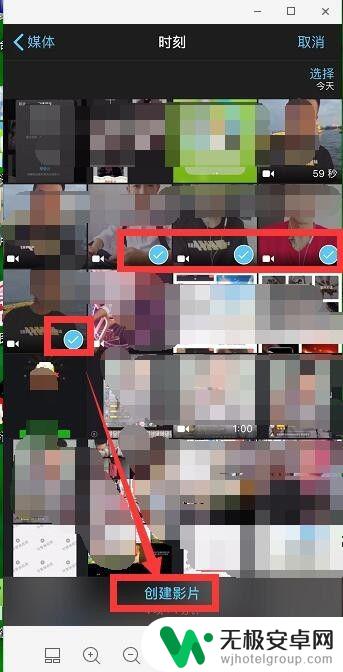
5.点击左上角“完成”。
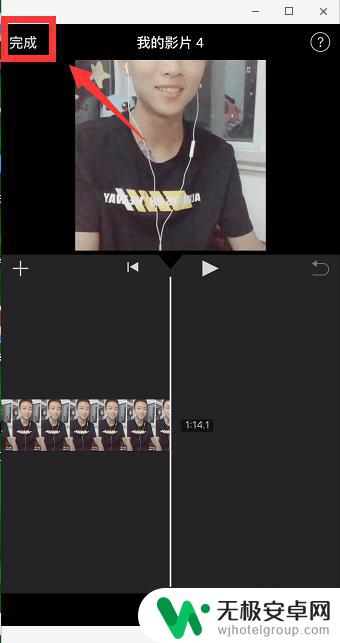
6.视频成功合并,点击下面的保存分享按钮,如图。
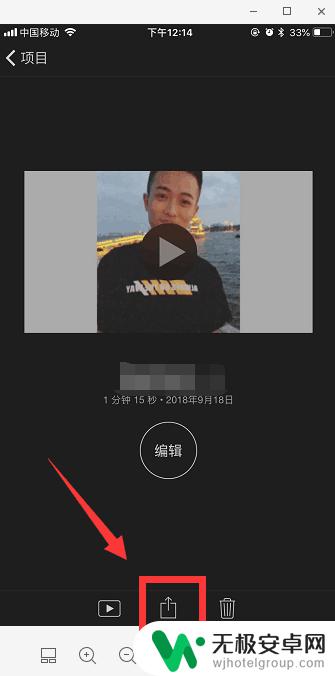
7.选择“存储视频”,并选择视频导出大小。视频就会保存到手机相册中。
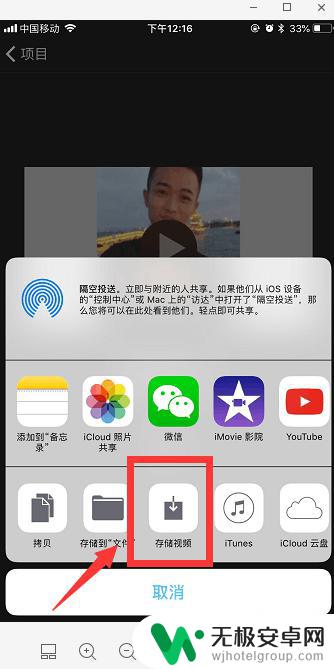
以上是关于如何将苹果手机拼接视频的全部内容,如果你遇到这种情况,不妨尝试一下小编提供的方法来解决,希望对大家有所帮助。










